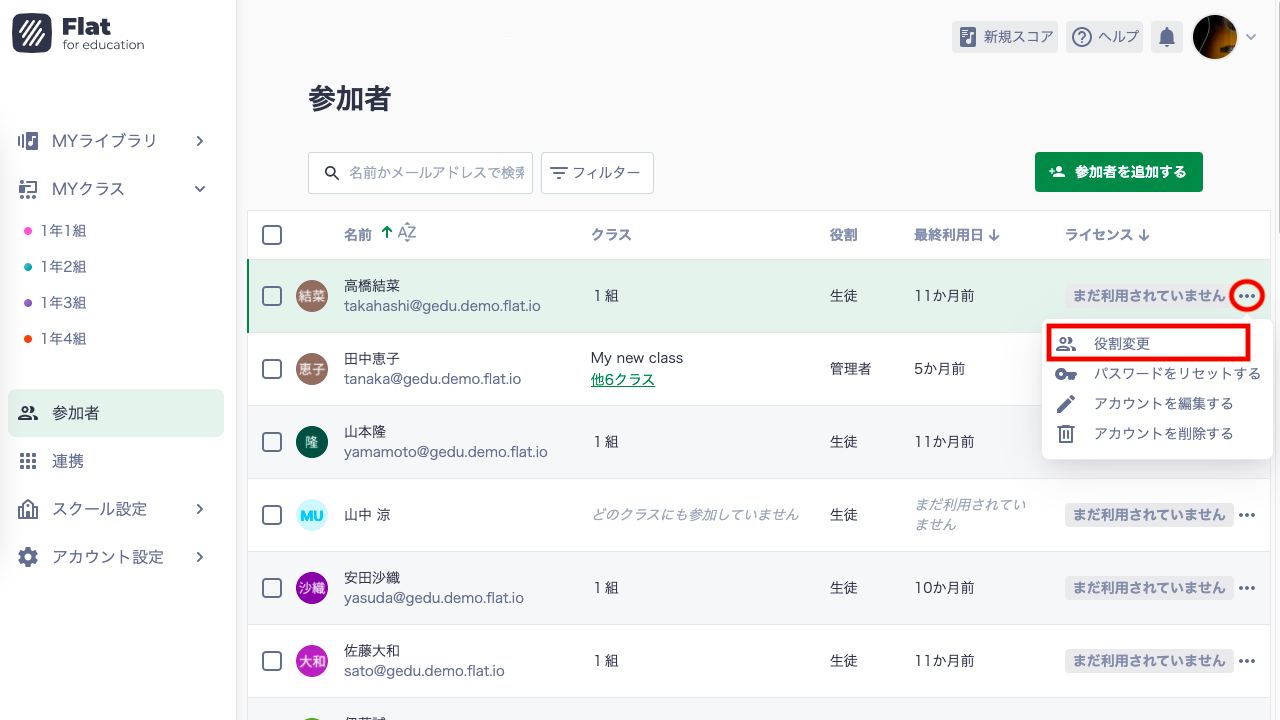教員を追加
このページでは、同じ学校の教員をあなたの学校アカウントへ追加する手順を紹介します。
1. 参加者ページを開く
教員を追加する場合に限らず、学校アカウントの参加者アカウントはこの「参加者」ページで管理することができます。
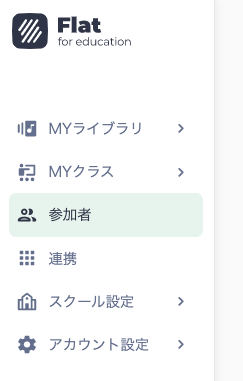
2. 招待ページを開く
参加者ページの右上にある「参加者を追加する」ボタンをクリックします。
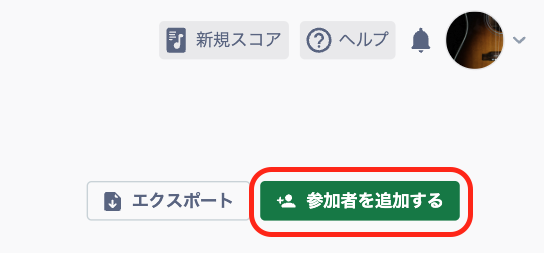
ボタンをクリックすると、追加するユーザーの役割を選択できます。
「管理者または教員」をクリックしましょう。
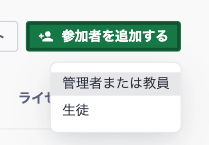
次に、招待方法を選びます。
教員のメールアドレスを登録したくない場合は、手動での作成を選ぶことも可能です。
その他の場合はメールで招待しましょう。
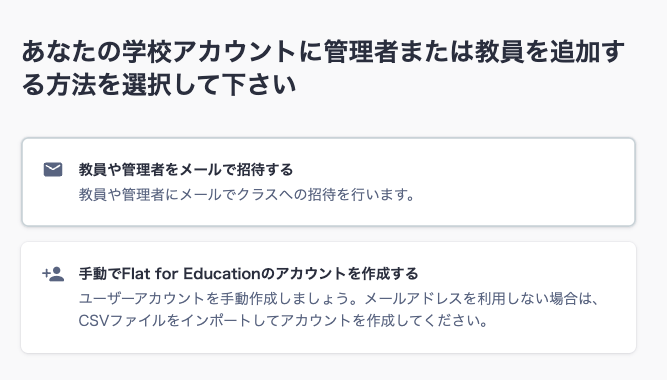
3. 招待するユーザーの役割を決める
Flat for Educationではユーザーの役割が管理者、教員、生徒の3つに分かれています。
ここで「管理者」と「教員」の役割の違いを確認しておきましょう。
・管理者…クラスの作成、課題の作成、生徒・教員の追加や削除ができます。 また、管理者のみが支払い設定を管理することができます。
・教員…クラスの作成、課題の作成、生徒の追加ができます。
管理者と教員の違いを理解したら、スクールへ追加したい人を適切な役割で参加招待しましょう。
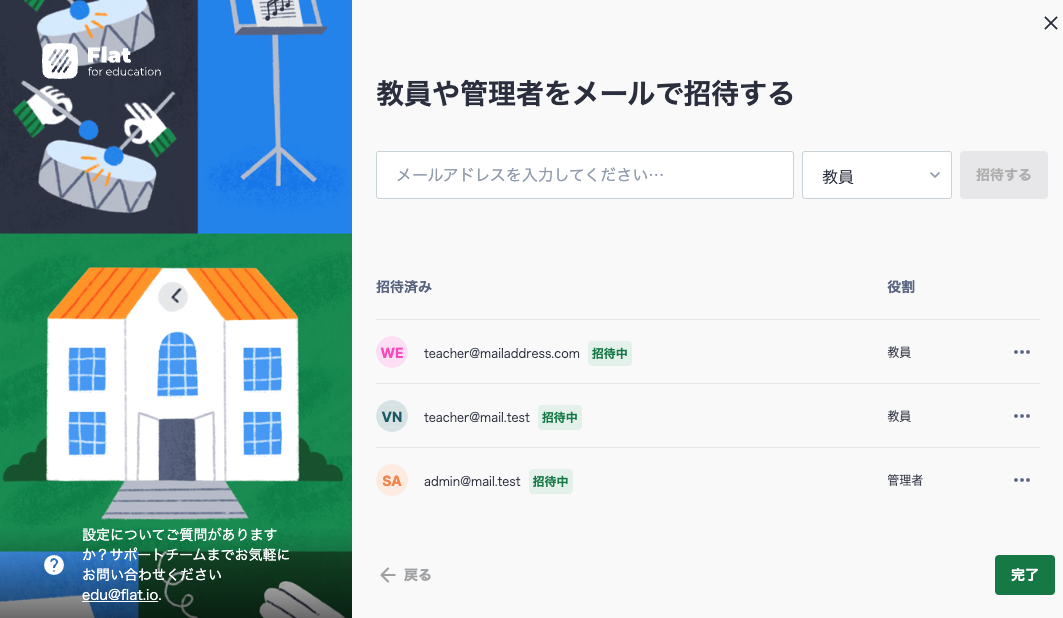
注意:招待者が学校外のドメイン(Flat)からメールを受け取れるか確認しておきましょう。受け取れない場合は、招待リンクをコピーして相手が受け取れるメールアドレスに直接送ってください。
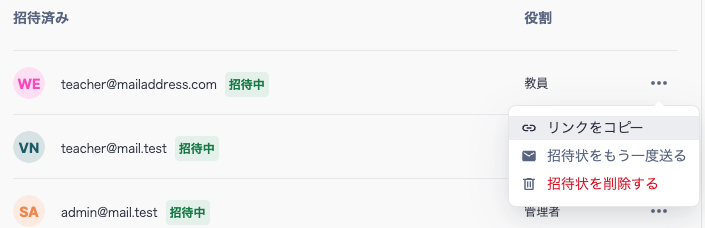
参加者の役割を変更する
例えば、教員として参加しているユーザーの役割を管理者に変更する方法を確認しましょう。
**★**管理者ユーザーが変更できる設定です。
① 参加者ページを開く。
② 役割変更したいユーザーの列に表示されている「・・・」をクリック。
③ 「役割変更」をクリック。
④ 新しい役割を選択。